7 spôsobov, ako opraviť ID udalosti chyby PerfNet 2004 v systéme Windows 10 – TechCult
Rôzne / / July 22, 2023
Nepochybne Windows OS je pilierom spoľahlivosti a efektívnosti. Občas sa však môžu vyskytnúť chyby, ktoré naznačujú zložité fungovanie pod povrchom. Jedným z takýchto výskytov, ktorý vyvoláva obavy používateľov o jeho pôvod a dôsledky, je chyba PerfNet s ID udalosti 2004. V dnešnom článku podrobne rozoberieme, čo je PerfNet, čo spôsobuje Event ID 2004 a ako opraviť chybu na Windows 10 PC.
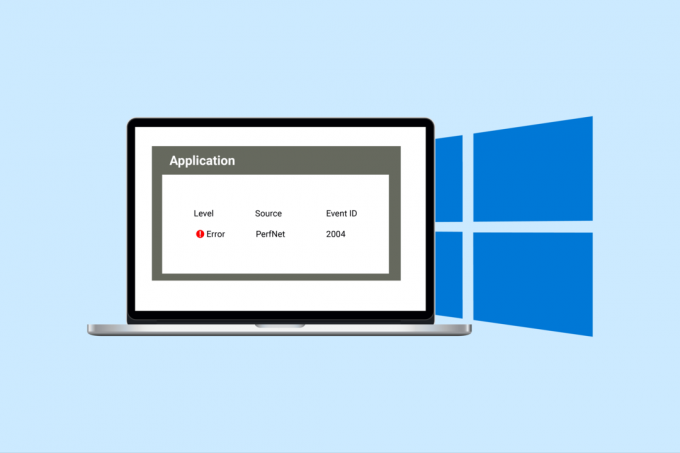
Obsah
Ako opraviť PerfNet Error Event ID 2004
PerfNet (Performance Network) je súčasťou systému Windows Performance Monitor System, ktorý hrá úlohu pri monitorovaní výkonu a podávaní správ o aktivitách súvisiacich so sieťou. Umožňuje správcom a používateľom monitorovať štatistiky týkajúce sa sieťovej aktivity a využívania zdrojov. Tieto metriky zahŕňajú využitie šírky pásma siete, rýchlosti prenosu údajov a chyby siete, ktoré pomáhajú používateľom odstraňovať problémy so sieťou, optimalizovať jej výkon a identifikovať potenciálne úzke miesta v sieti infraštruktúry.
V niektorých prípadoch sa používatelia stretávajú s chybami súvisiacimi s PerfNet, ktoré naznačujú, že v zbere a monitorovaní údajov o výkone siete existuje základná nezrovnalosť. Tieto chyby sa zvyčajne zaznamenávajú so špecifickými ID udalostí, ako napr ID udalosti 2004 (Nedá sa otvoriť objekt výkonu služby servera).
Rýchla odpoveď
Ak chcete opraviť chybu, Odinštalujte aplikáciu Ivoclar Digital. Ak to nepomôže, postupujte podľa krokov nižšie Reštartujte servera potom ho nastavte na Automaticky:
1. Stlačte tlačidlo Kláves Windows + R spustiť Bežať dialógové okno. Typ services.msc do textového poľa a stlačte Zadajte.
2. Kliknite pravým tlačidlom myši Server a vyberte si Vlastnosti z menu. Nastaviť Typ spustenia do Automaticky.
3. Kliknite na Zastaviť pod Stav služby a potom ďalej Štart.
4. Po opätovnom spustení služby kliknite na Použiť.
Pozrime sa na možné príčiny chyby a ďalej ju opravte.
Čo spôsobuje PerfNet Error Event ID 2004
Dôvody môžu byť nasledujúce Windows Event Viewer zobrazuje PerfNet Error Event ID 2004:
- Aplikácia Ivoclar Digital nie je kompatibilná s .NET Framework
- Konfliktná tretia strana
- Nesprávna konfigurácia serverovej služby
- Mobsync DLL nesprávne zaregistrovaná
- Zastarané ovládače GPU
- Poškodené systémové súbory alebo chyby
Tu je niekoľko metód, ktoré vám môžu pomôcť opraviť chybu PerfNet s ID udalosti 2004:
Metóda 1: Odinštalujte aplikáciu Ivoclar Digital
Ako vieme, jedným z najčastejších faktorov, ktoré vedú k tejto chybe, je nekompatibilný .NET Framework spôsobený pri vývoji aplikácie. Okrem toho neustále zlyhania vývojárov pri získavaní aktualizácií a bezpečnostných opráv na zneužitie zabezpečenia .NET v rámci aplikácie viedli Microsoft k tomu, že blokoval jej inštaláciu na počítačoch so systémom Windows 10.
1. Stlačte tlačidlo kláves Windows + R, spustiť Bežať dialógové okno.
2. Do textového poľa zadajte appwiz.cpl príkaz a kliknite na OK.

3. Teraz, v Programy a príslušenstvo prejdite nadol a nájdite problematickú aplikáciu publikovanú spoločnosťou Ivoclar Digital.
4. Kliknite naň pravým tlačidlom myši a vyberte si Odinštalovať. Postupujte podľa pokynov na obrazovke a úplne ju odinštalujte.

5. Reštart PC a skontrolujte, či bol problém PerfNet Error Event ID 2004 vyriešený alebo nie.
Metóda 2: Odinštalujte konfliktnú aplikáciu pomocou čistého spustenia
Ak posledná metóda nepomohla konkrétne identifikovať vinníka, môžete skúsiť reštartovať počítač v režime čistého spustenia. To zaisťuje, že systém Windows sa spustí s minimálnou sadou ovládačov a spúšťacích programov, s výnimkou aplikácií a služieb tretích strán. Môžete ďalej presne určiť konfliktný softvér a izolovať ho. Postupujte podľa nášho sprievodcu Vykonajte čisté spustenie v systéme Windows 10.

Skontrolujte, či sa chyba vyriešila, keď je počítač v režime čistého spustenia. Ak áno, nájdite konfliktnú aplikáciu a odinštalujte ju.
1. Nasledujte cestu: Ovládací panel > Programy > Programy a funkcie.
2. Teraz kliknite pravým tlačidlom myši na problematická aplikácia a kliknite na Odinštalovať.
Metóda 3: Reštartujte server a nastavte ho na automatický
Ak došlo k akejkoľvek nesprávnej úprave v určitých nastaveniach služieb servera, ktoré závisia od hlavnej služby servera, môže to viesť k chybe PerfNet ID 2004. Ak to chcete vyriešiť, postupujte podľa krokov uvedených nižšie:
1. Stlačte tlačidlo Windowskláves + R spustiť Bežať dialógové okno.
2. Zadajte services.msc do textového poľa a stlačte Zadajte.

3. Prejdite nadol na Server a kliknite naň pravým tlačidlom myši. Vyberte si Vlastnosti z kontextového menu.

4. Nastaviť Typ spustenia do Automaticky.
5. Pod Stav služby, najprv kliknite na Stop tlačidlo. Keď sa služba zastaví, kliknite na Štart.
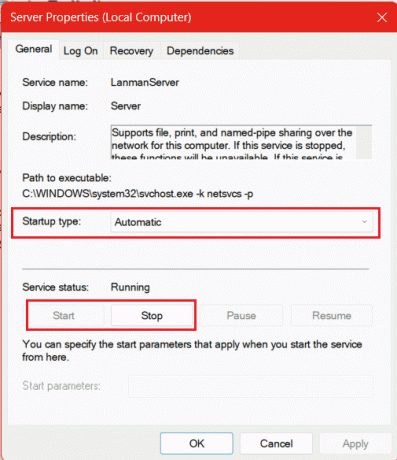
6. Kliknite na Použiť po opätovnom spustení služby.
7. Nakoniec sa vráťte do Zobrazovača udalostí a skontrolujte správy denníka chýb, či sa v nich nevyskytli žiadne nové udalosti Nie je možné otvoriť objekt výkonu služby servera chyba.
Prečítajte si tiež: 22 najlepších bezdrôtových herných myší MMO
Metóda 4: Zaregistrujte súbor mobsync.dll
Tento problém spúšťa aj neregistrovaný súbor DLL (Dynamic Link Library), zvyčajne mobsync.dll (Microsoft Synchronization Manager). Musíte sa znova zaregistrovať prostredníctvom zvýšeného príkazového riadka. Postupujte podľa krokov uvedených nižšie:
1. Stlačte tlačidlo Kláves Windows + R.
2. V Bežať v dialógovom okne zadajte cmd a stlačte Ctrl + Shift +Zadajte.
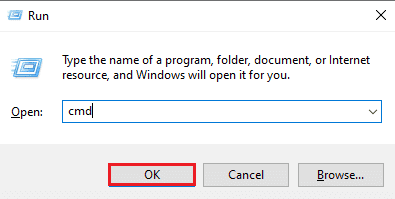
3. Kliknite na Áno udeliť správcovský prístup.
4. Vo zvýšenom príkazovom riadku zadajte príkaz “regsvr32%systemroot%\system\mobsync.dll”/u a stlačte Zadajte.
Tým sa súbor mobsync.dll znova zaregistruje.
5. Po úspešnom spracovaní príkazu zatvorte príkazový riadok a skontrolujte prehliadač udalostí.
Metóda 5: Aktualizujte ovládače GPU
Ak máte problémy so zadrhávaním a zvukom, keď počítač vykresľuje aplikácie náročné na zdroje, ako napr pomocou aplikácií na úpravu videa alebo hraním hier je možné, že máte čo do činenia so zastaraným GPU. Postupujte podľa návodu 4 spôsoby aktualizácie ovládačov grafiky v systéme Windows 10.

Metóda 6: Obnovte súčasti Windows Update
Keď resetujete súčasti Windows Update, všetky služby a súvisiace súčasti sa obnovia na predvolené nastavenia. Tým by sa vymazali všetky poškodené súbory, opravili by sa chyby súvisiace s aktualizáciou, obnovila sa história aktualizácií a tiež by sa mohli znova zaregistrovať požadované súbory DLL. Postupujte podľa nášho sprievodcu Ako resetovať súčasti služby Windows Update v systéme Windows 10.
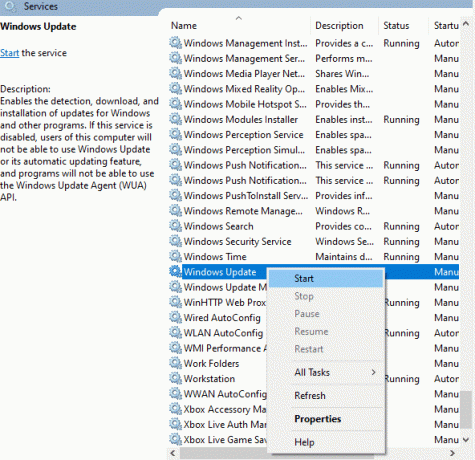
Metóda 7: Obnovte počítač
Nakoniec, ak chyba PerfNet s ID udalosti 2004 stále pretrváva, odporúčame vám spustiť obnovenie systému na počítači so systémom Windows. Tým by sa počítač vrátil do stavu Bod obnovenia systému a vyriešiť všetky druhy systémových chýb a softvérových konfliktov, ktoré by mohli spôsobiť problém.
Poznámka: Táto metóda funguje iba vtedy, ak má zariadenie zapnutú ochranu systému.
1. Stlačte tlačidlo Windows kľúč, hľadať sysdm.cpla stlačte Zadajte.
2. Choďte na Ochrana systému a kliknite na Obnovenie systému… tlačidlo.

3. Vyberte bod obnovenia pred výskytom chyby.
4. Teraz dokončite proces podľa pokynov na obrazovke.
Odporúčané: Koľko pamäte používa Windows 10?
To nás privádza na koniec nášho sprievodcu, ako to opraviť Chyba PerfNet Event ID 2004 v systéme Windows. Ak máte pre nás nejaké otázky alebo návrhy, dajte nám vedieť v sekcii komentárov. Zostaňte v spojení s TechCult a získajte riešenia takýchto problémov súvisiacich s technológiou.
Henry je skúsený technický spisovateľ s vášňou pre sprístupňovanie zložitých technologických tém každodenným čitateľom. S viac ako desaťročnými skúsenosťami v technickom priemysle sa Henry stal dôveryhodným zdrojom informácií pre svojich čitateľov.



